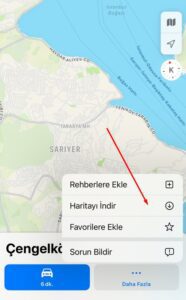Apple Haritalar son on yılda büyük bir gelişme gösterdi, ancak her zaman eksik olduğu bir alan çevrimdışı kullanımdı. Google Haritalar ve diğerleri uzun süredir haritaları çevrimdışı olarak kullanabilmeniz için indirmenize izin veriyor.
Bu özellik açığı iOS 17 ile artık kapandı. Apple Haritalar artık bir harita bölgesini aygıtınızda depolamak üzere indirmenize ve internet bağlantısı olmadan navigasyon ve yönlendirme için tamamen çevrimdışı olarak kullanmanıza olanak tanıyor.
Çevrimdışı haritalar yurtdışına seyahat ederken ve aynı zamanda evde her zaman bir ağın mevcut olduğuna güvenemediğinizde kullanışlı oluyor. Özellikle bazı otoyollar ve banliyö bölgeleri için geçerli olan hücresel ölü noktalardan sık sık seyahat ediyorsanız, haritaların çevrimdışı olarak kullanılabilir olması kritik önemde.
iOS 17’deki Apple Maps ile artık haritanın bir bölgesini yerel olarak iPhone’unuza kaydedebilirsiniz. İndirilen haritanın sınırları içinde kaldığınız sürece, sürüş, yürüyüş, bisiklete binme ve transit geçiş için tamamen çevrimdışı olarak adım adım yol tarifi alabilirsiniz. Ayrıca Haritalar uygulamasında haritanın yüklenmesini beklemeden basitçe kaydırma ve yakınlaştırma yapabilirsiniz. Çevrimdışı haritalar, çalışma saatleri gibi verileri de içeriyor.
Çevrimdışı haritalardaki olay şu: Siz internete bağlıyken indirmek istediğiniz bölgeyi telefonunuza indiriyorsunuz ve bu elbette telefonunuzun depolama alanında yer kaplıyor. Ancak bunu yaparken uygulama, indirilecek dosyanın ne boyutta olduğunu önceden söylediğinden ona göre ilerleyebiliyorsunuz.
Bu arada sadece iPhone değil, telefonunuz açıkken ve Bluetooth menzilindeyken (yaklaşık 10 metre) Apple Watch’unuzla da çevrimdışı haritaları görüntüleyebilirsiniz.
Harita nasıl indirilir?
Çevrimdışı harita özelliğini kullanabilmek için öncelikle telefona haritanın istediğimiz kısmını indirmemiz gerekiyor. Bunun için Apple Haritalar uygulaması üzerinden arama yapıyoruz. Sonrasında Daha Fazla seçeneğine dokunarak Haritayı İndir’e basıyoruz.
Haritalar uygulaması bu adımdan sonra belirli bir ölçeğe gelerek hangi bölgeyi indirmek istediğinizi size soruyor ve seçtiğiniz bölgeye göre de inecek dosyanın boyutunu ekrana getiriyor.
İndirme işlemini sona erdirdikten sonra da internetiniz kesilse bile telefonunuzla dilediğiniz zaman haritaya bakarak internete bağlıymış gibi aradığınız verilere ulaşabiliyorsunuz, haritayı rahatlıkla kullanabiliyorsunuz.
İndirilen harita nasıl silinir?
İndirdiğiniz haritayı telefonunuzdan silmek istediğinizde Profil fotoğrafınıza dokunuyorsunuz ve Çevrimdışı Haritalar seçeneğine giriyorsunuz. Buradan indirdiğiniz haritaları tek tek silebilirsiniz.
Haritayı Wi-Fi ile indirme
Haritaları indirmenin bir bedeli var. Dosya boyutu haritadan haritaya değişmekle birlikte 300 MB’tan 1 GB’a kadar çıkabiliyor. Haliyle herkes kendi hücresel ağını kullanmak istemeyebilir. Dolayısıyla yine Profil fotoğrafınıza dokunarak haritaların nasıl indirileceğini seçebiliyorsunuz. Sizin için hücreselde indirmek sorun değilse buradan değişiklik yapabilirsiniz.
Haritada güncelleme olunca indirilen harita da güncellenir mi?
Haritalar sık sık güncellenir, çünkü bazen sokak isimleri değişirken, bazen de yollar kapalı olabiliyor ya da bölgenin yapısında önemli değişiklikler yaşanabiliyor. Sebep ne olursa olsun haritadaki bu değişiklik indirilen haritalara da yansıyor.
Google Haritalar iyi bir alternatif
Apple Haritalar her ne kadar gün geçtikçe daha gelişmiş bir harita/navigasyon uygulamasına dönüşse de kullanıcılar alternatifsiz değil. Bu alanda uzun yıllara dayanan bir deneyime sahip Google, Haritalar servisini oldukça ileri bir noktaya taşımış durumda ve çevrimdışı haritalar özelliği uzun yıllardır zaten bu uygulamada var. Yandex Haritalar da kullanışlı bir alternatif.